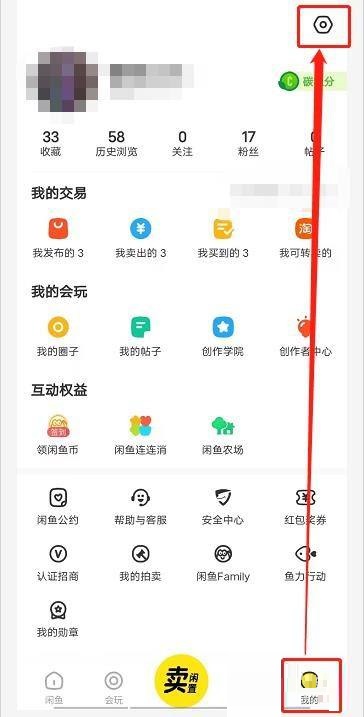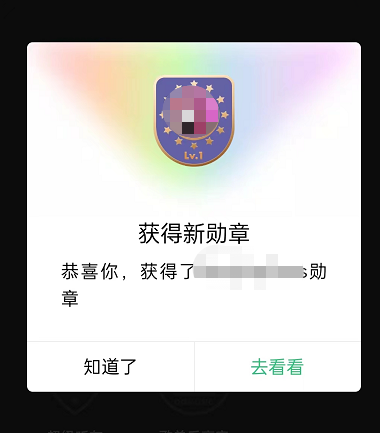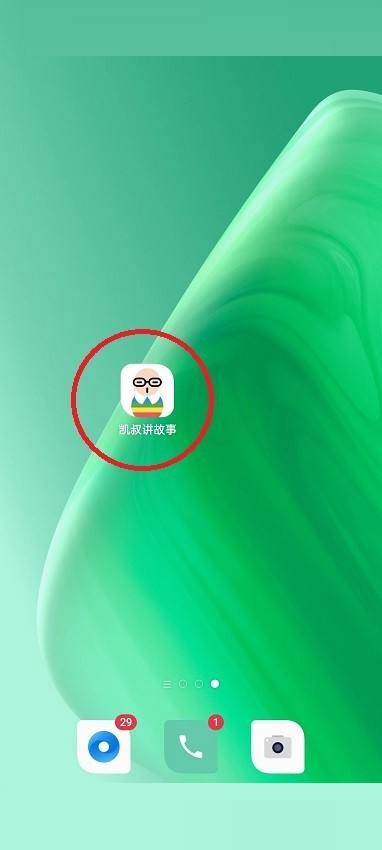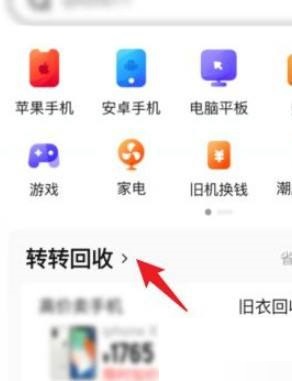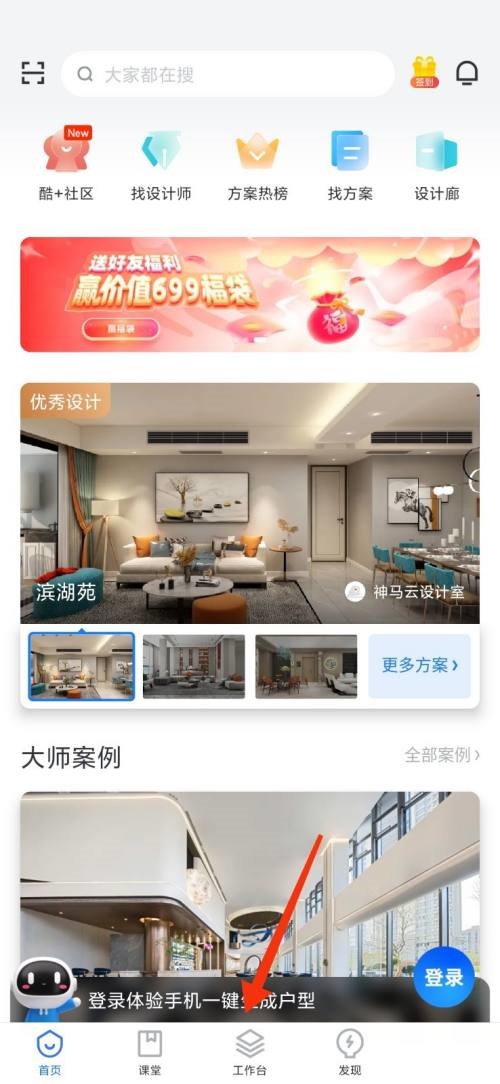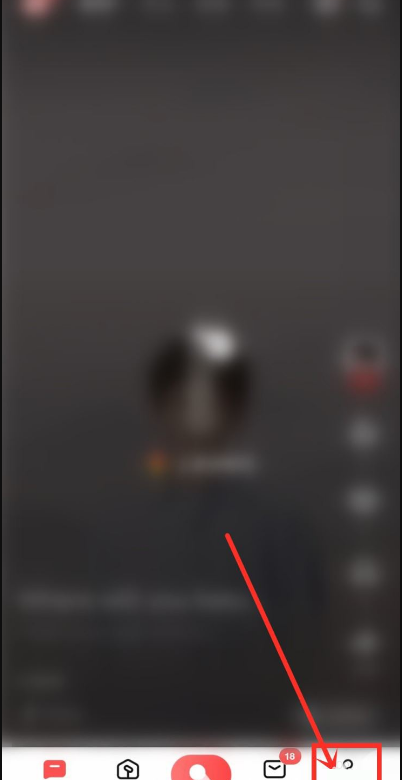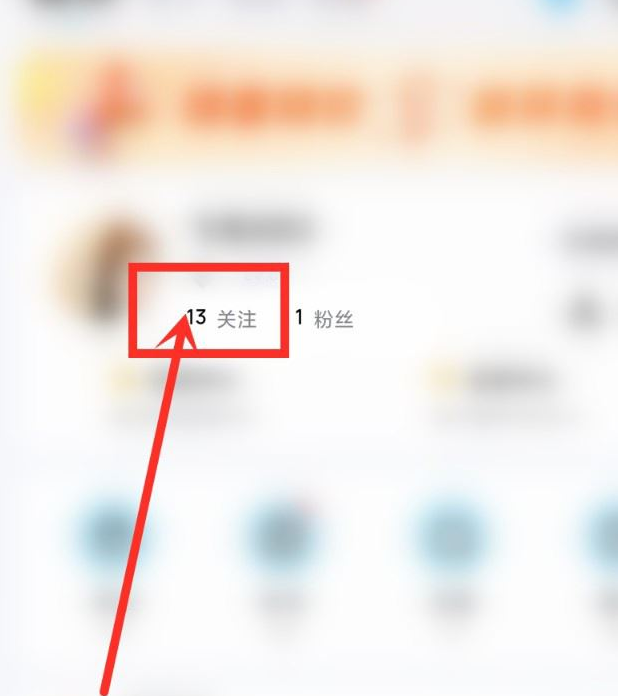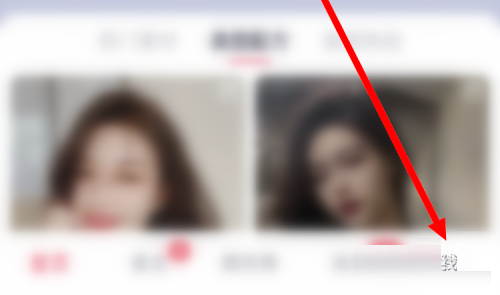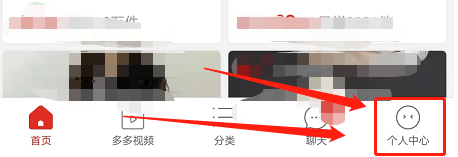本教程操作环境:Windows10系统、react-router-dom5.0版、Dell G3电脑。
 (资料图片仅供参考)
(资料图片仅供参考)
react路由怎么安装?
react 路由安装及简单使用
一.react安装路由
安装:npm i react-router-dom@5.0 -S (最新版本为6.0)
导入:
import { HashRouter as Router, Route, NavLink } from "react-router-dom"登录后复制路由配置:
1.所有路由相关内容都应该放在
2.链接使用:
3.页面使用:
示例:简单的路由跳转
function App() { return ( //exact 精确匹配 首页 | 关于 {/* 路由页面 */} )}export default App function Home() { return 首页页面} function About() { return 关于页面 }登录后复制二.路由传参
路由传参形式
1.链接传参
2.参数传参
3.参数获取 props.match.params.id
常用历史操作的方法
1.go()历史跳转记录
2.goBack(返回)
3.push()添加记录跳转
4.replace()替换记录并跳转
示例:
import { HashRouter as Router, Route, NavLink, Redirect, Switch, Prompt, Link } from "react-router-dom"// NavLink 会比 link自动添加一个active的classfunction App() { return ( 首页 | 关于 产品abc 产品123 {/* 路由页面 */} )}export default App function Produce({ match, history, location }) { // console.log(match); return ( 产品{match.params.id}
)} function Home() { return 首页页面} function About() { return 关于页面 }登录后复制子路由传参
示例:
// 导入路由相关组件// 导入哈希路由 别名router// Route路由页面// NvaLink 导航链接import { HashRouter as Router, Route, NavLink, Redirect, Switch, Prompt, Link } from "react-router-dom"// NavLink 会比 link自动添加一个active的classfunction App() { return ( 首页 | 关于 产品abc 产品123 管理 {/* 路由页面 */} )}export default Appfunction NoMatch({ location, history }) { return ( 404
你爹来咯
{location.url}
首页 )}function Admin() { return ( 概览
列表 产品{match.params.id}
)} function Home() { return 首页页面} function About() { return 关于页面 }登录后复制推荐学习:《react视频教程》
以上就是react路由怎么安装的详细内容,更多请关注php中文网其它相关文章!